In der Nagelbrettumgebung erstellen Sie eine flache 2D-Ansicht des Kabelbaums in einer Zeichnung. Die Nagelbrettzeichnung wird für die Herstellung eines Drahtkabelbaums, Kabels oder Flachbandkabels erstellt. Alle Kabelbaumdrähte, -kabel und -segmente werden als gerade Linien gezeichnet. Flachbandkabel werden als Rechtecke gezeichnet. Das Nagelbrett ändert Komplexität und Detaillierung in Abhängigkeit von den Standards Ihres Unternehmens. Neben der 2D-Ansicht enthält die Zeichnung oft eine Stückliste, eine Drahtliste, Abbildungen der Anschlüsse, Bemaßungen, Pin-Nummern und andere Attributdaten.
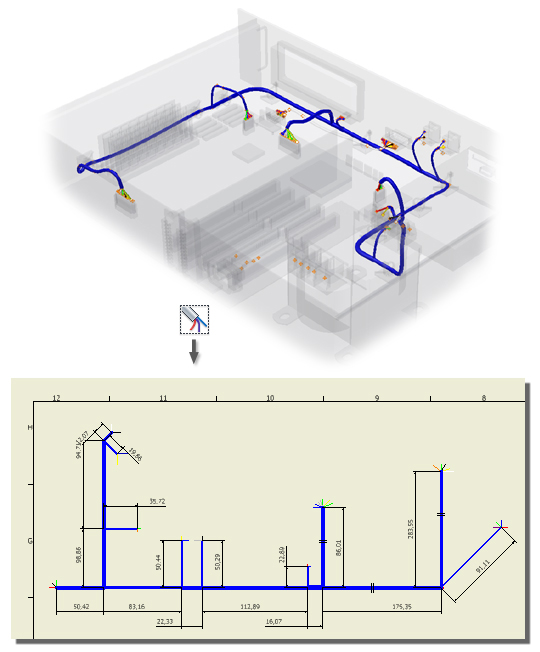
Die 3D-Form des Kabelbaums kann neu angeordnet werden, die Länge des Kabelbaums bleibt jedoch erhalten. Die dreidimensional definierten Arbeitspunkte werden in 2D-Punkte umgesetzt, die zur Bearbeitung und Bemaßung verwendet werden können. Die relativen Positionen der Arbeitspunkte bleiben beim Übergang von 3D zu 2D erhalten, einschließlich der Abstände zwischen zwei beliebigen Punkten.
Was wird vorgabegemäß in der Nagelbrettzeichnung angezeigt?
- Der aktive Kabelbaum in einer Skizze in der Zeichnungsentwurfsansicht.
- Das benutzerdefinierte Schriftfeld und der benutzerdefinierte Rahmen.
- Segmente, die Drähte oder Kabel enthalten. Segmentendpunkte. Interne Segmentpunkte sind so lange verdeckt, bis das Segment ausgewählt wird. Segmente mit zugewiesenen Kabelbündeln werden genauso dargestellt wie die Kabelbündel selbst.
- Geroutete und nicht geroutete Drähte und Kabeldrähte sowie eventuelle interne Drahtpunkte.
- Flachbandkabel einschließlich Leiter 1, Faltungen und internen Punkten.
- Beschriftungen auf Draht- oder Kabeldrahtpins oder Segmentarbeitspunkten werden als Textfelder in der Mitte des zugehörigen Pins oder Punkts angezeigt. Wenn die Beschriftung verschoben wird, wird sie mit einer Führungslinie zum Arbeitspunkt angezeigt.
- Lose Drähte und Kabeldrähte. Segmente mit losen Drähten enthalten die losen Drähte, um die Segmentbreite korrekt darzustellen.
- Wenn beide Drahtenden lose sind, wird das Drahtende nur im Browser, aber nicht im Grafikfenster angezeigt.
- Pins, mit denen die Drähte verbunden sind. Geroutete und nicht geroutete Drähte sind in der Zeichnung enthalten, aber nur Segmente, die Drähte und/oder Kabel enthalten, werden angezeigt.
- Spleiße mit angeschlossenen Drähten.
Wie unterscheidet sich eine Nagelbrettzeichnung von normalen Autodesk Inventor-Zeichnungen?
- Nagelbretter verwenden Entwurfsansichten als Standardansicht, in der sich die spezialisierte Nagelbrettskizze befindet. Der Zeichnung können zusätzliche Erstansichten von Verbindungsstücken hinzugefügt werden.
- Nagelbrettbemaßungen und Geometrien stellen die angepassten Längenwerte für Drähte, Segmente und Flachbandkabel dar.
- Das gebrochene Skizzenelement entfernt die angegebene Draht- oder Segmentlänge. Sie können das Symbol löschen und längs der Linie oder des Segments verschieben.
- In der Zeichnungsansicht werden nur Kabelbündel und Beschriftungen, keine virtuellen Bauteile angezeigt.
Wann wird aktualisiert?
Änderungen an Bauteil- und Baugruppenmodellen, die zugeordnete Nagelbrettzeichnungen betreffen, werden jeweils beim Öffnen der Nagelbrettzeichnung aktualisiert. Die Nagelbrettzeichnung wird auch dann aktualisiert, wenn das Nagelbrett in der Nagelbrettskizze zur Bearbeitung aktiviert ist.
Mit Hilfe von Aktualisierungen aufschieben können Sie die Aktualisierung einer Nagelbrettzeichnung bis zur manuellen Aktualisierung verzögern. Wenn Sie eine Aktualisierung erzwingen möchten, deaktivieren Sie das Kontrollkästchen Aktualisierungen aufschieben.
Wie werden Schleifen in Nagelbrettzeichnungen dargestellt?
Es gibt zwei Formen von Schleifen, die in einem Kabelbaum vorkommen können: Drahtschleifen und verschachtelte Segmentschleifen. Diese Schleifen werden in Nagelbrettzeichnungen unterschiedlich dargestellt.
Die Schleife wird angezeigt als:
Gerade Linien - wenn die exponierten Drahtstücke gleich lang sind und keine Arbeitspunkte haben.

Linien in V-Form mit gleicher Länge - wenn die exponierten Drahtstücke gleich lang sind und Arbeitspunkte haben.
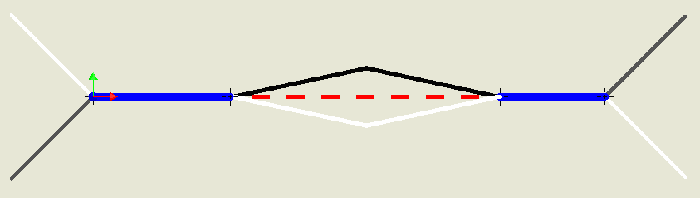
Linien in V-Form mit unterschiedlicher Länge - wenn die exponierten Drahtstücke eine unterschiedliche Länge haben.

Linien in V-Form von sowohl unterschiedlicher als auch gleicher Länge - wenn die exponierten Drahtstücke sowohl die gleiche Länge als auch unterschiedliche Längen haben.
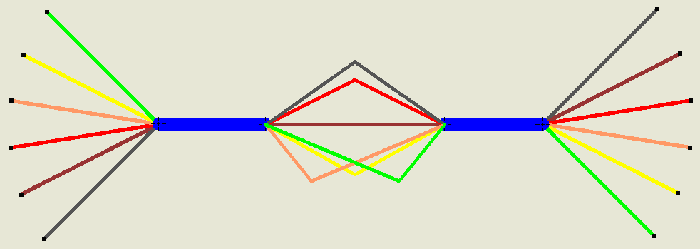
Sowohl Linien in V-Form als auch gerade Segmente - wenn der Kabelbaum verschachtelte Segmente und exponierte Drahtstücke sowohl von gleicher Länge als auch mit unterschiedlichen Längen enthält.

Wie werden Drähte, die am gleichen Pin enden (Mehrfachanschlüsse), in einer Nagelbrettzeichnung dargestellt?
In Nagelbrettzeichnungen werden stets separate Punktobjekte für jedes Drahtende erstellt. Wenn mehrere Drähte am selben Pin beendet werden, sind diese Punkte so angeordnet, dass sie sich in der Nagelbrettzeichnung nicht überlappen.
Wie wird der Kabelbaum bearbeitet?
Die Kabelbaum-Baugruppe wird vorgabegemäß in der Mitte der Zeichnung positioniert, die Segmente werden abgeflacht, um ein Überlappen zu verhindern, und Draht- und Kabeldrahtstummel werden gleichmäßig um den Segmentendpunkt herum ausgebreitet (aufgespleißt). Beschriftungen werden in der Mitte des zugehörigen Pins oder Punkts platziert. Flachbandkabel werden abgeflacht und als rechteckige Form angezeigt. Faltungen werden auf dem Flachbandkabel als Linien mit Arbeitspunkten gezeichnet, die den Faltungsarbeitspunkt und die Start- und Endarbeitspunkte für die Flachbandkabelabschnitte darstellen.
Nach dem Platzieren einer Kabelbaum-Baugruppe haben Sie folgende Möglichkeiten:
- Ziehen und Positionieren des Kabelbaums im Grafikfenster.
- Neupositionieren ausgewählter Kabelbaumobjekte.
- Aktivieren des Fangmodus, um die Kabelbaumobjekte vertikal oder horizontal auszurichten und eine präzise Platzierung zu ermöglichen.
- Ändern von Winkel und Sortierungsrichtung für aufgespleißte Drähte oder Zusammenfassen der Drähte.
- Ziehen und Neupositionieren ausgewählter Beschriftungen.
Wie geht man grundsätzlich beim Erstellen und Kommentieren von Nagelbrettzeichnungen vor?
- Erstellen des Nagelbretts in der Kabel- und Kabelbaum-Umgebung oder in einer geöffneten Zeichnung.
- Alternativ dazu Ändern der Standardanzeige für neue Nagelbrettzeichnungen oder vorhandene Nagelbrettzeichnungen.
- Optional: Anpassen des Kabelbaums im Zeichnungsfenster durch Klicken und Ziehen.
- Positionieren und Anordnen von Drähten und Segmenten.
- Bemaßen der Kabelbaumobjekte.
- Hinzufügen von Eigenschaften zu den Kabelbaumobjekten.
- Hinzufügen von Erstansichten von Verbindungsstücken.
- Erstellen eines Berichts oder einer Standard-Stückliste und Hinzufügen einer Tabelle zur Zeichnung.
- Bearbeiten von Zeichnung und Tabellen.
Wie wird die Anzeige geändert?
Sie können Drähte und Segmente als dünne Linien oder im tatsächlichen Durchmesser anzeigen lassen. Die Drähte, Segmente und Flachbandkabel werden je nach Objektdarstellung beibehalten. Verwenden Sie die Option Anzeigeeinstellungen in der Gruppe Sichtbarkeit oder die Nagelbrettordner und -objekte für Kabel und Kabelbaum, um zwischen der gerenderten Anzeige und der Mittellinienanzeige zu wechseln.
Draht- und Kabelenden können auch aufgespleißt oder zusammengefasst angezeigt werden. Sie können Draht- und Kabeldrahtenden gebündelt (zusammengefasst) anzeigen:
- Als Segment anzeigen - verwendet Durchmesser und Darstellung des entsprechenden Segments sowie die Länge des längsten Drahts
- Als längsten Draht anzeigen - verwendet Durchmesser und Länge des längsten Drahts
Die Länge des Drahts und der Kabelenden können geändert werden, indem Sie die Kabelbaum-Baugruppe modifizieren. Verschieben Sie den letzten Segmentpunkt weiter von Verbindungsteil weg zum Erhöhen der Drahtstummellänge. Die Zeichnung wird automatisch aktualisiert, wenn Sie sie das nächste Mal öffnen oder zur Bearbeitung aktivieren.
Wählen Sie im Dialogfeld Kabelbaumeinstellungen die Registerkarte Nagelbrett aus, um die standardmäßigen Anzeigeeinstellungen zu ändern.
Sie können auch die Sichtbarkeit von Kabelbündeln und Beschriftungen steuern. Verwenden Sie die Registerkarte Allgemein im Dialogfeld Nagelbrett-Einstellungen, um alle Kabelbündel oder Beschriftungen vorgabegemäß ein- oder auszublenden. Die Sichtbarkeit für einzelne Kabelbündel und Beschriftungen können Sie über das Kontextmenü im Grafikfenster oder Browser festlegen.
Wie beeinflusst die Aufrundung die Bemaßungswerte des Nagelbretts?
Die angepassten Längenwerte für das Nagelbrett werden aus der Baugruppe zum Zeichnen und Bemaßen der Kabelbaumobjekte übernommen. Dies gilt auch, falls Nagelbrett und Kabelbaum-Baugruppe unterschiedliche Einheiten verwenden.
Änderungen des allgemeinen Spielraums in der Kabelbaum-Baugruppe beeinflussen den angepassten Längenwert, der für Draht- und Kabeldraht- und Flachbandkabellängen an das Nagelbrett übergeben wird. Die Einstellungen für den allgemeinen Spielraum und die Aufrundung können in der Nagelbrettzeichnung nicht geändert werden. Der allgemeine Spielraum wird auf die ursprünglichen Drahtlängen angewendet, bevor aufgerundete oder eingebettete Längen berücksichtigt werden. Die Aufrundung wird nach allen anderen angepassten Längenoptionen auf Längenberechnungen für Drähte, Kabel, Segmente oder Flachbandkabel angewendet. Nur die angepassten Längenwerte – nicht die Originallängen – werden auf den nächsten angegebenen Maßschritt aufgerundet.
Wenn für die Aufrundung nicht Ohne festgelegt ist, bietet die Einstellung Aufrundung für einzelne Segmente und exponierte Drahtlängen anwenden zusätzliche Kontrolle über die angepasste Länge eines gerouteten Drahts und die Art, wie Objekte im Nagelbrett bemaßt werden. Diese Einstellung wird in folgenden Fällen benötigt:
- Wenn der individuelle Bemaßungswert für die Objekte nicht gerundet ist.
- Die Segmentlängen sowie alle Drahtabschnitte und die gesamte Draht- und Kabellänge müssen gerundet werden.
Wie können Nagelbrettdaten in Standardinstallationen von Autodesk Inventor genutzt werden?
Ist Autodesk Inventor Kabel und Kabelbaum nicht auf Ihrem System installiert, ist die Anzeige von Nagelbrettdaten und deren Bearbeitung eingeschränkt. Die Gruppe Nagelbrett und der Browser sind nicht verfügbar, und der Zugriff auf die Nagelbrettskizze ist nicht zulässig.
Drähte, Segmente oder Spleiße können nicht verschoben werden. Sie können jedoch Tabellen nach Bedarf löschen und bearbeiten. Sie können die Höhe und Breite der Tabellenzellen sowie die Ausrichtung der Überschrift, die Breite der Zellbegrenzungen und den Tabelleninhalt manuell ändern.